Kā izdzēst iPad bez piekļuves koda / paroles
Nu labi! Ir daudz iemeslu un situāciju, kuru dēļ jūsu iPad ir jādzēš bez piekļuves koda. Neatkarīgi no tā, vai esat pazaudējis ierīci vai aizmirsis piekļuves kodu un vēlaties to atiestatīt. Vai arī vienkārši jūsu ierīce ir pārdota vai kādam atdota, bet jūs aizmirsāt noņemt savu sociālo multividi un e-pastu vai Apple kontu un vēlaties aizsargāt savu privātumu. Tātad, iemācīties izdzēst iPad bez piekļuves koda vai iCloud paroles varētu jums daudz palīdzēt. Neuztraucies! Mēs vēlamies cīnīties pret šo iPad dzēšanas problēmu bez piekļuves koda.
Lasiet vairāk, lai izpētītu vairāk par šo tēmu.
- 1. risinājums: izdzēsiet iPad bez piekļuves koda un iTunes / iCloud
- 2. risinājums: kā izdzēst iPad, izmantojot iTunes
- 3. risinājums: Kā no attāluma izdzēst iPad, izmantojot funkciju Atrodi manu iPhone
1. risinājums: izdzēsiet iPad bez piekļuves koda un iTunes / iCloud
Pirmais risinājums, kā izdzēst iPad, nav nekas cits kā labākais no tiem visiem - Tenorshare 4uKey. Šī programmatūra ir viens no šāda veida piedāvājumiem jumsbrīvība atbrīvoties no jebkāda veida piekļuves koda, ieskaitot Touch ID, Face ID un 4 līdz 6 ciparu piekļuves kodu. Turklāt tas atbalsta gan Windows, gan Mac datorus, kā arī atvieglo jūsu iPad rūpnīcas atiestatīšanu bez lielām grūtībām. Ne tikai tas, ka Tenorshare 4uKey darbojas visās iOS ierīcēs, izmantojot jaunākās iOS versijas.
Šeit ir ceļvedis, kā uzzināt, kā izdzēst iPad mini, izmantojot Tenorshare 4uKey:
1. solis: palaidiet Tenorshare 4uKey savā datorā, kad esat to lejupielādējis un instalējis. Savienojiet iPad, izmantojot USB kabeli, un pēc tam piesitiet “Sākt”.

2. solis: Nospiediet pogu “Lejupielādēt” un ļaujiet programmai lejupielādēt un atjaunināt iOS programmaparatūru savā iPad.

3. darbība: Tagad pieskarieties pogai “Sākt atbloķēšanu”, lai atbloķētu savu iPad un gaidītu piekļuves koda noņemšanu. Šeit piekļuves kods tiek noņemts, kā arī ierīces dati tiek izdzēsti, jo iPad tiek rūpnīcā atiestatīts.

4. solis: iestatiet savu iPad kā jaunu un konfigurējiet arī dažādas piekļuves kodus.
2. risinājums: kā izdzēst iPad, izmantojot iTunes
Jau sinhronizētam iPad:
Jūs varat izdzēst iPad bez paroles, ja jums tāda iriepriekš uzticējās datoram un jau sinhronizēja jūsu iPad ar iTunes. Šādā gadījumā jums nevajadzēs atkārtoti uzticēties datoram un tādējādi varēsit viegli izdzēst iPad bez paroles, izmantojot iTunes. Apskatīsim, kā jūs to varat izdarīt.
1. Pārliecinieties, vai datorā ir palaista atjauninātā iTunes versija. Pievienojiet datoru un iPad, izmantojot USB kabeli.
2. iTunes saskarnē noklikšķiniet uz ikonas "Ierīce" un dodieties uz cilni "Kopsavilkums". Noklikšķiniet uz pogas Atjaunot iPad… iTunes un pēc tam apstipriniet savas darbības, lai turpinātu iPad dzēšanu.
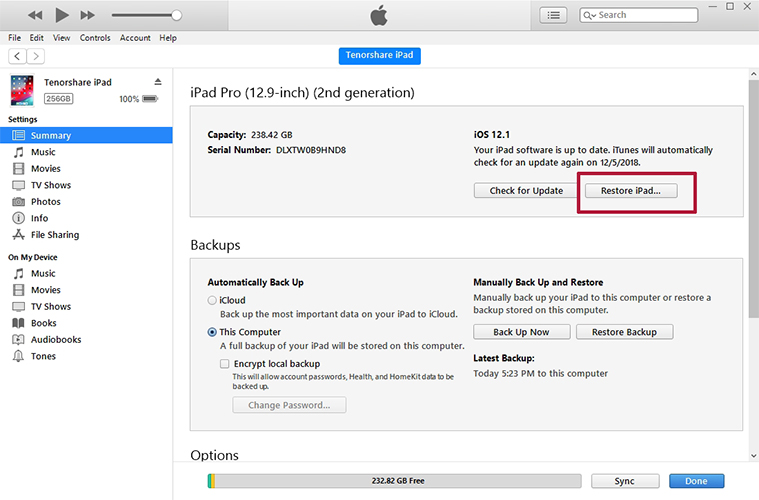
3. Pagaidiet, kamēr process ir pabeigts, un pārliecinieties, ka jūsu iPad joprojām ir savienots ar datoru, līdz process ir pabeigts.
IPad, kas nav sinhronizēts ar iTunes: Atkopšanas režīma izmantošana
Atkopšanas režīma rezultātā dati tiek izdzēstipilnīgi. Kad neesat sinhronizējis iPad vai ierīce nereaģē labi programmatūras traucējumu dēļ, varat izmantot šo metodi, lai labotu lietas. Tātad, redzēsim, kā izdzēst iPad bez piekļuves koda.
Pirmkārt, atjauniniet un palaidiet iTunes. Savienojiet iPad, izmantojot USB kabeli.
Tagad piespiediet restartēt iPad “Atkopšanas režīmā”.pieskaroties un turot secīgi pogas “Mājas” un “Miega / nomods”. Neatlaidiet pogas, ja vien ekrānā nav redzams savienojums ar savienojumu ar iTunes.

Kad jūsu iPad ir atkopšanas režīmā, iTunesto atklās, un ekrānā mirgos ziņojums "iTunes ir atklājis iPad atkopšanas režīmā". Nospiediet uz tā pogu “Labi” un pēc tam noklikšķiniet uz opcijas Atjaunot. Atjaunošana liks jums iestatīt iPad no jauna, ieskaitot visus iestatījumus un piekļuves kodus.

Piezīme. Pārliecinieties, vai esat izveidojis dublējumu, pirms dzēst šo iPad, izmantojot šo metodi. Tā kā iPad jau netiek sinhronizēts, jūs varētu zaudēt visus savus datus.
3. risinājums: Kā no attāluma izdzēst iPad, izmantojot funkciju Atrodi manu iPhone
Vai esat kādreiz domājis, kā izdzēst iPadbez paroles attālināti? To var izdarīt, izmantojot funkciju “Atrodi manu iPhone”. Izmantojot šo funkciju, jūs varat pilnībā izdzēst savu iPad, pat ja jums to šobrīd nav. Šeit ir īsa rokasgrāmata:
Pirmkārt un galvenokārt, apmeklējiet vietni iCloud.com/find. Pēc tam piesakieties savā iCloud kontā, kas saistīts ar jūsu kontu.
Pēc tam jāizvēlas opcija “Visas ierīces” un pēc tam jānospiež opcija [jūsu iPad].

Visbeidzot nospiediet "Dzēst iPad". Tagad iPad tiks pilnībā izdzēsts kopā ar piekļuves kodu.

Secinājums
No iepriekšminētā raksta mēs secinām, ka tad, kadsāk pilnībā izdzēst iPad bez paroles. Tenorshare 4uKey uzvar derībās. Šī lietojumprogramma var ne tikai rūpnīcā atiestatīt un izdzēst jūsu iPad, bet arī apiet vairāku veidu piekļuves kodus, un šis rīks labprāt palīdz lietotājiem iegūt līdz šim labākos risinājumus.









